首先检查服务器IP无法解析问题,再依次排查电脑过热、内存故障、驱动BIOS版本、硬盘健康及系统文件损坏,通过清理散热、重插内存、更新驱动、检测硬盘和修复系统解决死机问题。
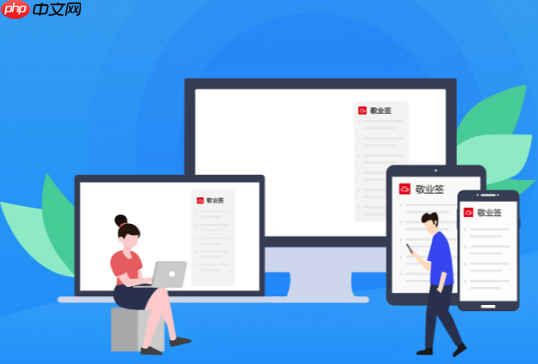
如果您尝试访问某个网站,但服务器无法访问,则可能是由于服务器 IP 地址无法解析。以下是解决此问题的步骤:
电脑死机的一个常见原因是过热,尤其是Dell台式机和笔记本在长时间运行或通风不良时容易发生。高温会导致CPU和GPU降频,严重时触发保护机制而死机。
1、关闭电脑并拔掉电源线,对于笔记本还需取出电池(若可拆卸)。
2、使用压缩空气罐仔细清理散热风扇、散热片以及所有通风口上的灰尘,特别注意Dell机型常见的底部和侧面进风口。
重要提示:操作时保持压缩空气罐直立,避免液体喷出损坏元件。
3、重新连接电源并开机,进入BIOS界面或使用Dell自带的SupportAssist工具监测CPU温度。
4、如果温度依然偏高,考虑更换CPU散热硅脂,并确保散热器安装牢固无松动。
内存故障或接触不良是导致随机死机和蓝屏的另一大原因。Dell电脑对内存兼容性有一定要求,非原厂内存可能引发稳定性问题。
1、关机断电后打开机箱侧板或笔记本后盖,找到内存插槽。
2、将内存条小心拔下,用干净的橡皮擦轻轻擦拭其金手指部分,去除氧化层。
3、检查插槽是否有灰尘,可用小刷子清理,然后将内存条以适当角度插入,直至两端卡扣自动锁紧。
关键步骤:安装后务必确认听到“咔哒”声,确保完全插入。
4、开机运行Windows内存诊断工具:按下Win+R键,输入“mdsched.exe”,选择“立即重新启动并检查问题”。
Dell电脑在出厂时预装特定版本的驱动和固件,过时的驱动或BIOS可能导致硬件冲突或系统不稳定。
1、访问Dell官方网站支持页面,输入您的电脑服务编号(Service Tag),下载最新的芯片组、显卡和存储控制器驱动。
2、优先更新BIOS:在Dell支持页面找到BIOS更新程序,下载后以管理员身份运行,按照提示完成升级。
安全提醒:更新BIOS时必须连接稳定电源,切勿中断过程,否则可能导致主板损坏。
3、更新完成后重启电脑,观察死机现象是否消失。
硬盘出现坏道或老化会引发系统读写错误,进而导致死机。Dell电脑通常预装SupportAssist工具,可用于快速诊断。
1、打开Dell SupportAssist软件,选择“硬件扫描”功能,运行全面诊断。
2、重点关注硬盘(HDD/SSD)的S.M.A.R.T.状态,查看是否存在“重分配扇区计数”或“当前待处理扇区”等警告项。
3、若SupportAssist不可用,可手动使用命令提示符进行检查:以管理员身份运行CMD,输入“chkdsk C: /f /r”并按提示安排下次启动时扫描。
注意:该操作需要较长时间,请确保电脑连接电源并预留充足时间。
系统文件损坏或注册表错误也可能引起死机,尤其是在不当关机或病毒攻击后。
1、以管理员身份打开命令提示符,依次执行以下命令:
2、输入“sfc /scannow”,等待系统扫描并修复受损的系统文件。
3、扫描完成后,再输入“DISM /Online /Cleanup-Image /RestoreHealth”,修复Windows映像。
4、如果问题依旧,尝试使用系统还原:在搜索栏输入“创建还原点”,打开系统属性,点击“系统还原”,选择一个死机发生前的还原点进行恢复。

每个人都需要一台速度更快、更稳定的 PC。随着时间的推移,垃圾文件、旧注册表数据和不必要的后台进程会占用资源并降低性能。幸运的是,许多工具可以让 Windows 保持平稳运行。




Copyright 2014-2025 https://www.php.cn/ All Rights Reserved | php.cn | 湘ICP备2023035733号